Recuperar fotos apagadas con aplicaciones
Apps recomendadas (iOS y Android)
será redirigido a la tienda de aplicaciones
Google Photos: copia de seguridad y Papelera de la nube
Si tenías copia de seguridad activa, Google Photos es tu mejor amigo. Abre la app y usa la búsqueda por fecha, lugares o personas. Muchas veces la imagen no estaba borrada, solo “perdida” entre filtros o archivada.
Ve a Biblioteca → Papelera: allí puedes Restaurar fotos eliminadas recientemente y vuelven a su lugar original. Revisa también Archivo y Álbumes compartidos; alguien más podría conservar la imagen en un álbum que tú creaste.
Desde la web (photos.google.com) tendrás más espacio de pantalla para filtrar por fecha. Si restauras allí, se sincroniza con tu teléfono. Trabaja con calma y verifica que la foto reaparezca en la línea de tiempo principal.
Google Drive recuperación: archivos y papelera
Si subías imágenes a Google Drive (proyectos, escaneos, fotos sueltas), entra y busca por tipo (imágenes), fecha o nombre. Si no aparecen, revisa la Papelera: mientras no se haya vaciado de forma definitiva, puedes Restaurar con un clic.
Al restaurar desde Drive, la imagen vuelve a su carpeta original. Luego muévela a un lugar más visible o descárgala al teléfono/computador. En carpetas compartidas, quizá el propietario deba restaurar; pídelo si tú no ves el botón.
Recuerda: Drive y Photos son servicios distintos. Si usabas ambos, revisa los dos. Las fotos de apps de terceros que guardan en Drive suelen estar en carpetas con nombres como “Scans”, “Uploads” o el de la app.
Android y iPhone: rutas específicas que valen la pena
En Android, además de la Papelera de la galería y Google Photos, algunos fabricantes (Samsung, Xiaomi, Motorola) ofrecen papeleras propias o nubes del fabricante. Revisa Ajustes → Cuenta/Nube. Si usabas tarjeta SD, considera conectarla a un PC para un análisis solo-lectura con software especializado (si te sientes cómodo).
En iPhone, la ruta principal es Eliminado recientemente. Si no está, entra a iCloud.com → Fotos y revisa también su papelera. Si utilizabas Google Photos en iOS con copia activa, su Papelera puede salvarte aunque el carrete local esté vacío.
Evita “recuperadores milagrosos” en iOS: por diseño, las apps no tienen acceso libre al almacenamiento. Cualquier recuperación avanzada se hace desde un computador, y conviene respaldo previo y paciencia.
PC y Mac: apoyo clave, versiones y housekeeping digital
Si sincronizabas con el computador, revisa la Papelera/Recycle Bin del sistema. A veces las imágenes borradas en carpetas locales (Documentos/Imágenes) van a la papelera del PC, no a la del teléfono.
Con Drive para escritorio, al borrar en el PC puedes enviar a la Papelera de Drive: restaura desde allí y vuelve a sincronizar. Aprovecha para ordenar: crea una carpeta “Fotos Maestras” por año/mes/evento y mueve allí lo recuperado.
Haz una copia externa (disco USB) apenas termines de recuperar. Guardar lo rescatado en dos lugares reduce el riesgo de una nueva pérdida. Esta práctica de “housekeeping digital” te ahorrará horas en el futuro.
Qué evitar: permisos agresivos y expectativas poco realistas
Desconfía de apps que prometen “recuperar todo en segundos” y piden acceso a SMS, contactos o contraseñas. Solo usa inicios de sesión en pantallas oficiales de Google/Apple. Si una app te obliga a desactivar seguridad o dar permisos que no hacen sentido, cancela.
No reinstales y borres apps al azar: cada instalación escribe datos y puede sobrescribir sectores donde estaban tus fotos. Menos es más. Primero papelera, luego nube, y recién ahí herramientas avanzadas (preferentemente desde PC).
Asume límites: si una imagen fue sobrescrita o la papelera se vació hace semanas, quizá ya no sea recuperable. Por eso, el backup es tu mejor inversión.
Prevención para el futuro: tu red de seguridad 3-2-1
Un plan simple evita dramas:
3 copias de tus fotos (original + 2 copias), en 2 tipos de soporte (nube y disco externo), con 1 copia fuera de casa (nube). Esa es la regla 3-2-1.
Activa copia automática en Google Photos (Wi-Fi only si quieres ahorrar datos). Crea álbumes por eventos y etiqueta personas/lugares si te ayuda a buscar. Sincroniza carpetas clave con Google Drive para documentos/escaneos.
Pon un recordatorio mensual: “revisar respaldo de fotos”. En 5 minutos confirmas que todo sube bien, limpias duplicados y liberas espacio. La prevención es la forma más rápida de recuperar… porque no necesitas hacerlo.
Checklist exprés: recuperación sin estrés
- Deja de usar el teléfono (evita sobrescrituras).
- Revisa Papelera/Eliminados recientemente del sistema y de tus apps.
- Abre Google Photos → busca por fecha/personas y revisa Papelera/Archivo.
- Abre Google Drive → busca y revisa Papelera; restaura.
- Si hay SD, retírala; analiza solo desde PC y, si puedes, sobre copia.
- Recupera lo más importante primero y respáldalo en un disco externo.
- Activa copias automáticas para no repetir el susto.
Cuándo pedir ayuda profesional
Si las fotos son críticas (trabajo, legales, recuerdos únicos) y no aparecen en papelera o nube, considera servicios especializados de recuperación. Pide presupuesto, pregunta por diagnóstico sin daño y trabaja siempre con una copia del soporte.
Valora el costo/beneficio: a veces conviene invertir en un buen respaldo a futuro y aceptar una pérdida parcial hoy. Sé amable contigo: los errores pasan; lo importante es que no vuelvan a ocurrir.

Cierra el ciclo: organiza, etiqueta y respira
Una recuperación exitosa termina con orden: crea álbumes por año/mes, etiqueta eventos y personas, y guarda una copia externa. Cuanto más clara sea tu estructura, más fácil será encontrar y restaurar ante cualquier imprevisto.
Dedica 10 minutos a la semana para mantenimiento básico: borrar duplicados evidentes, mover imágenes importantes a sus álbumes, y confirmar que la copia automática está al día. Es la inversión de tiempo con mayor retorno para tus memorias digitales.
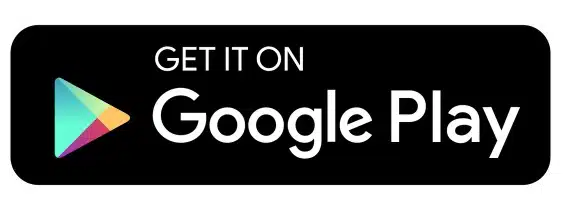
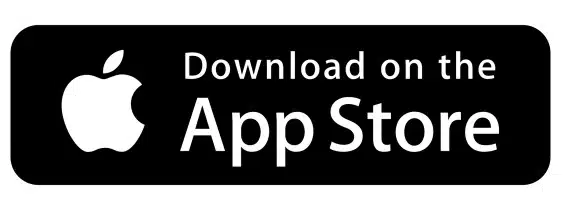
También te puede interesar